Интерфейс программы для видеозаписи
Основное окно программы, вкладка "Монитор":
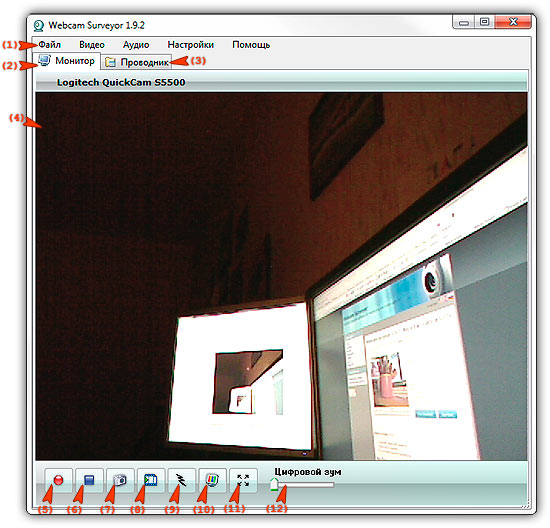
- Главное меню программы;
- Вкладка «Монитор» - здесь находится основной функционал для работы с веб камерой;
- Вкладка «Проводник» - здесь вы найдете сохранённые снимки и видеофайлы;
- Окно просмотра видеопотока с камеры;
- "Захват видео"
- "Стоп" - позволят остановить все операции с камерой;
- "Снимок" - позволят сделать моментальный снимок с камеры
- "Захват последовательности изображений"
- "Детектор движений"
- "Установки камеры"
- "Полный экран" - включение/выключение полноэкранного просмотра.
- Движок цифрового увеличения.
Вкладка «Проводник»:
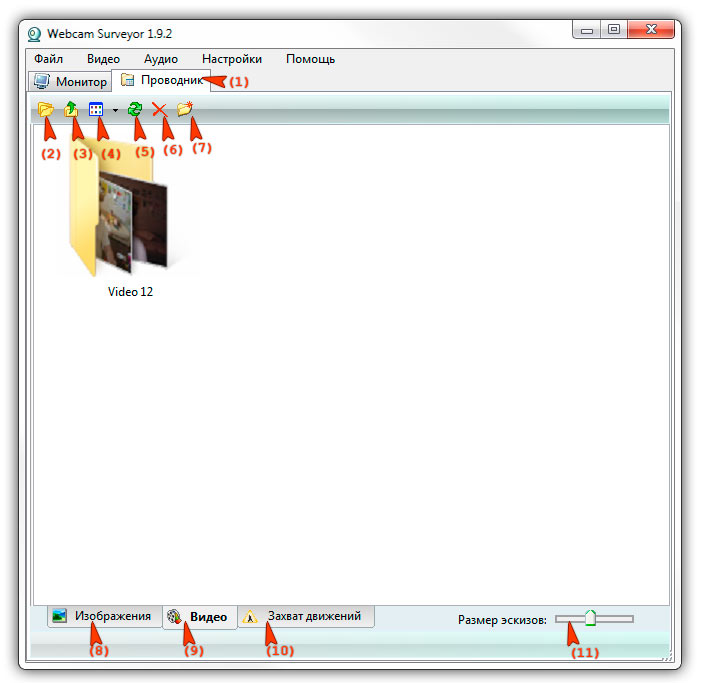
- Вкладка «Проводник»
- Показать/Скрыть дерево папок;
- Кнопка «На уровень вверх»
- Кнопка «Вид» - позволяет изменить стиль просмотра файлов;
- Обновить
- Удалить выбранные файлы или папки;
- Кнопка «Создать папку»
- Вкладка «Изображения» в этой вкладке отображаются все снимки и видеофайлы, полученные при использовании функции «Захват последовательности изображений», а также снимки, сделанные при нажатии кнопки «Снимок». Вы можете самостоятельно настроить путь к данной папке в Настройках программы, вкладка Image Sequence>Сохранять в папку.
- Вкладка «Видео». В этой вкладке отображаются все записанные видеофайлы, вы также можете изменить базовые настройки для этой вкладки в настройках программы. Настройки>Video>Сохранять в папку.
- Вкладка «Захват движений» - здесь вы найдете видеофайлы и папки, полученные при использовании функции «Захват движений» Изменить настройки можно здесь Настройки>Motion Capture>Сохранять в папку.
- Движок «Размер эскизов» позволяет изменять размер изображений в режиме просмотра эскизов.